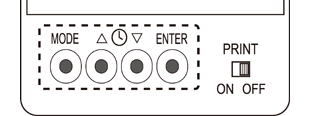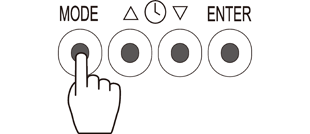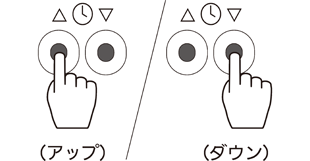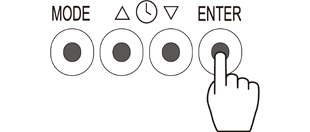HBP-9030シリーズ
広告印字用の画像アップロード方法
広告印字用の画像のアップロード方法
広告印字用の画像をアップロードすると、測定結果に印字させることができます。ご自分で作成した画像も広告印字用としてアップロードできます。印字させるためには印字パターンの設定が必要になります。本体取説を参照ください。
画像を作成する
ご自分で画像を作成する場合は、Microsoft Windows のアクセサリ「ペイント」などをご使用いただき、以下の条件に合った画像を作成してください。
| 画像形式 | モノクロのビットマップ(.bmp)ファイル ・カラー画像はアップロードできません。 |
|---|---|
| 画像サイズ | 横 384 ×縦 384 [pixel](左記以外のサイズは不可) |
| ファイル名 | commprn.bmp |
アップロード方法
HBP-9031Cは画面表示用のアップロード方法と同じです。
HBP-9030は以下の手順に従って広告印字用の画像をアップロードしてください。
- ※画像をアップロードするには、USBメモリが必要です。USBメモリは容量が32GB以下で、
- ※「FAT32」でフォーマット済みのものをご使用ください。
元に戻したい方は下記リンクから無地ファイルをダウンロードしてください。